手把手教你win10专业版如何关闭自动更新
分类:win10教程 发布时间:2020-04-27 10:20:00

使用过Windows10系统的朋友就知道,微软每隔一段时间都会对win10推出系统补丁。那么问题来了,win10专业版如何关闭自动更新呢?别着急,接下来小编就将整理的win10专业版关闭自动更新的教程分享给大家,希望大家有所帮助。
手把手教你win10专业版如何关闭自动更新:
方法一
1,首先,按下“win+r”组合键,打开运行窗口输入“gpedit.msc”按回车键打开本地组策略编辑器。

2,依次展开“计算机配置——>管理模块——>Windows组件——Windows更新”下一步。

3,找到“配置自动更新”并双击打开。
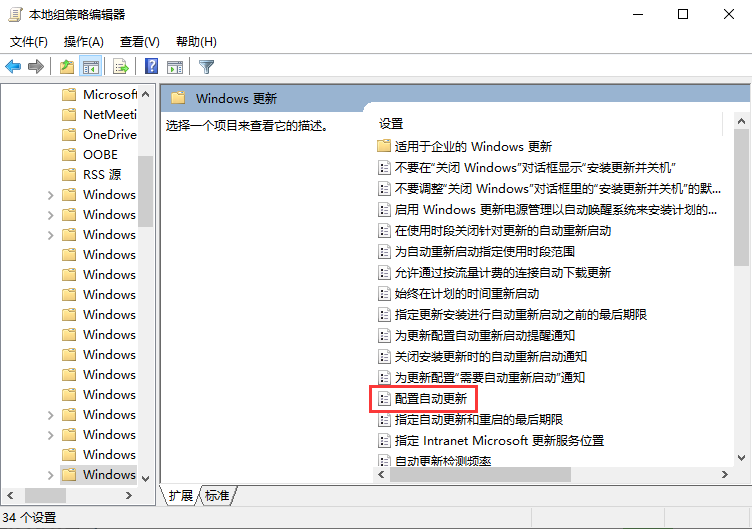
4,将其改为“已禁用”,依次点击“应用——确定”即可。

方法二
1,按“win+r”组合键,打开运行窗口输入“services.msc”按回车键打开Windows服务。
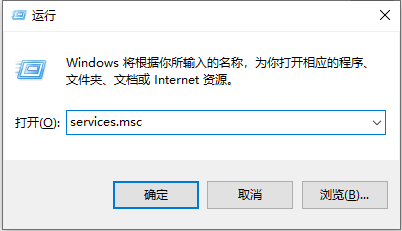
2,进入界面后,找到“Windows Update”并右键点击“属性”下一步。
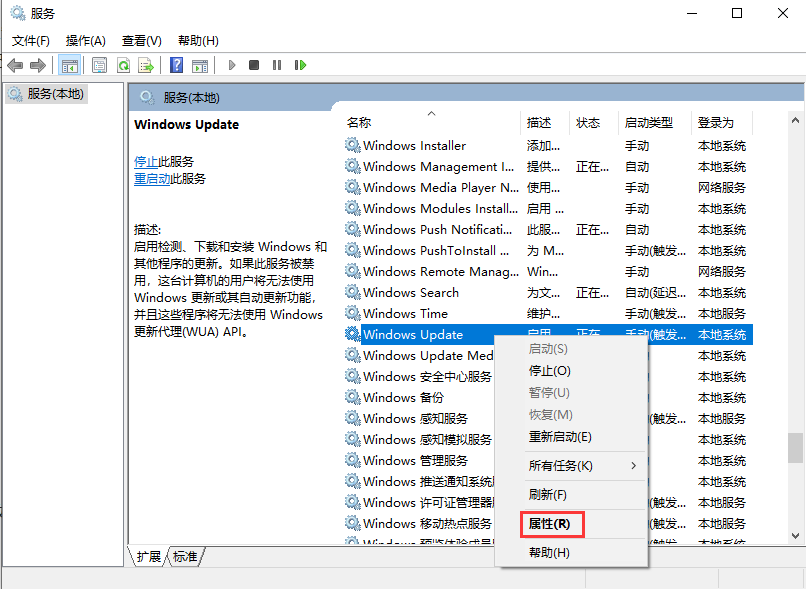
3,将启动属性改为“禁用”,点击服务状态下方的“停止”按钮,最后依次点击“应用——>确定”即可。
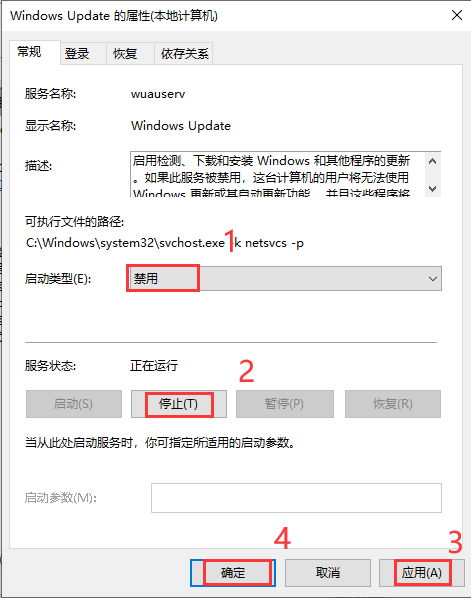
关于win10专业版如何关闭自动更新的问题讲解到此就结束了,希望大家有所帮助。






 立即下载
立即下载







 魔法猪一健重装系统win10
魔法猪一健重装系统win10
 装机吧重装系统win10
装机吧重装系统win10
 系统之家一键重装
系统之家一键重装
 小白重装win10
小白重装win10
 杜特门窗管家 v1.2.31 官方版 - 专业的门窗管理工具,提升您的家居安全
杜特门窗管家 v1.2.31 官方版 - 专业的门窗管理工具,提升您的家居安全 免费下载DreamPlan(房屋设计软件) v6.80,打造梦想家园
免费下载DreamPlan(房屋设计软件) v6.80,打造梦想家园 全新升级!门窗天使 v2021官方版,保护您的家居安全
全新升级!门窗天使 v2021官方版,保护您的家居安全 创想3D家居设计 v2.0.0全新升级版,打造您的梦想家居
创想3D家居设计 v2.0.0全新升级版,打造您的梦想家居 全新升级!三维家3D云设计软件v2.2.0,打造您的梦想家园!
全新升级!三维家3D云设计软件v2.2.0,打造您的梦想家园! 全新升级!Sweet Home 3D官方版v7.0.2,打造梦想家园的室内装潢设计软件
全新升级!Sweet Home 3D官方版v7.0.2,打造梦想家园的室内装潢设计软件 优化后的标题
优化后的标题 最新版躺平设
最新版躺平设 每平每屋设计
每平每屋设计 [pCon planne
[pCon planne Ehome室内设
Ehome室内设 家居设计软件
家居设计软件 微信公众号
微信公众号

 抖音号
抖音号

 联系我们
联系我们
 常见问题
常见问题



